Comment supprimer le maliciel Mars stealer du système d'exploitation ?
de TroieÉgalement connu sous le nom de: Maliciel Mars
Obtenez une analyse gratuite et vérifiez si votre ordinateur est infecté.
SUPPRIMEZ-LES MAINTENANTPour utiliser le produit complet, vous devez acheter une licence pour Combo Cleaner. 7 jours d’essai limité gratuit disponible. Combo Cleaner est détenu et exploité par RCS LT, la société mère de PCRisk.
Qu'est-ce que le voleur Mars ?
Mars est un maliciel classé comme voleur. Les maliciels de cette classification fonctionnent en extrayant le contenu et les informations des appareils infectés. Cela s'applique également à Mars ; il peut obtenir furtivement une grande variété de données. Par conséquent, les menaces posées par ce maliciel sont assez larges.
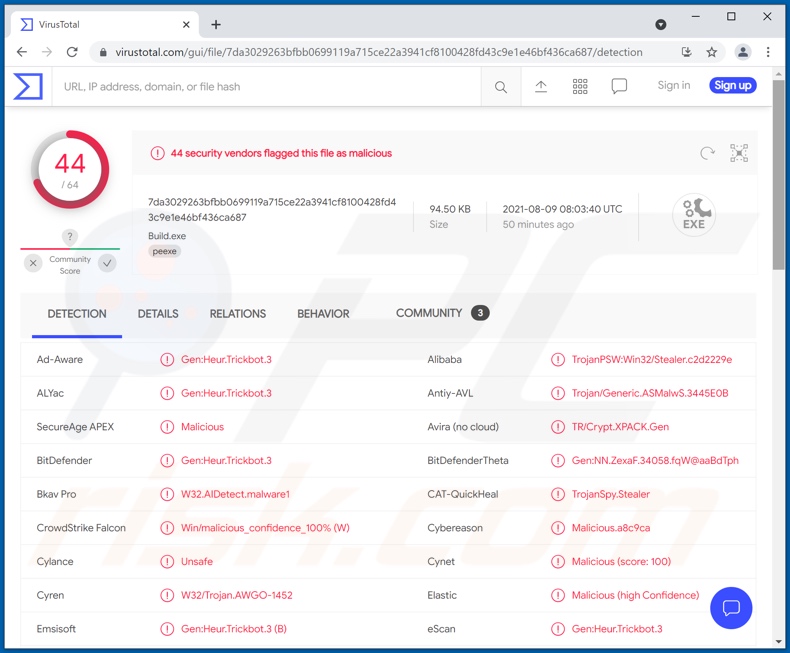
Le maliciel Mars en détail
Le voleur Mars est un programme malveillant léger. Par conséquent, il ne met pas à rude épreuve le système d'exploitation compromis, ce qui signifie qu'il n'y a aucun signe évident d'infection (par exemple, diminution significative du temps de réponse/de fonctionnement, pannes du système, etc.).
Ce maliciel collecte des informations relatives à la machine infectée, notamment : ordinateur de bureau/ordinateur portable, modèle de processeur, taille de la RAM, modèle de carte graphique, ID de la machine, GUID (numéro d'identification global unique), version et architecture du système d'exploitation, nom de l'appareil, nom d'utilisateur du compte, adresse IP (géolocalisation), paramètres de fuseau horaire et d'heure de l'appareil, langue du système d'exploitation, disposition de l'alphabet du clavier, liste des produits logiciels installés et leur version, etc.
Mars stealer peut également extraire les historiques de navigation et de téléchargement de fichiers, les cookies Internet, les données de remplissage automatique/autocomplétion et les mots de passe stockés des navigateurs suivants : Google Chrome, Chromium, Mozilla Firefox, Microsoft Edge et sa version Chromium, Internet Explorer, Opera Stable, Opera GX , Opera Neon, Kometa, Amigo, Torch, Orbitum, Comodo Dragon et bien d'autres.
De plus, ce programme malveillant cible les extensions/plug-ins de navigateur de crypto-monnaie (par exemple, TronLink, MetaMask, Binance Chain Wallet, Yoroi, Nifty Wallet, Math Wallet, Coinbase Wallet, Guarda, EQUAL Wallet, etc.) et ceux conçus pour la 2FA - Authentification à deux facteurs (par exemple, Authy, EOS Authenticator, GAuth Authenticator et Trezor Password Manager).
Les portefeuilles de crypto-monnaie, tels que : Bitcoin Core et ses dérivés (par exemple, DashCore, Dogecoin, LiteCoin, Zcash, etc.), Atomic, Binance, Coinomi, Ethereum, Electrum, Electrum LTC, Electron Cash, Exodus, JAXX et MultiDoge - sont également ciblé par ce maliciel.
Une autre fonctionnalité de ce programme est l'exfiltration et l'infiltration de fichiers. Le premier est le téléchargement des fichiers des victimes, et le second est le téléchargement des fichiers des cybercriminels dans l'appareil infecté. L'infiltration de contenu peut être utilisée pour injecter des maliciels supplémentaires (par exemple, des chevaux de Troie, des rançongiciels, des cryptomineurs, etc...) dans le système.
Pour résumer, Mars peut provoquer de multiples infections du système, de graves problèmes de confidentialité, des pertes financières importantes et conduire au vol d'identité. Si l'on soupçonne ou sait que Mars (ou un autre maliciel) a déjà infiltré l'appareil, un antivirus doit être utilisé pour le supprimer sans délai.
| Nom | Maliciel Mars |
| Type de menace | Cheval de Troie, virus voleur de mot de passe, maliciel bancaire, logiciel espion. |
| Noms de détection | Avira (pas de cloud) (TR/Crypt.XPACK.Gen), Combo Cleaner (Gen:Heur.Trickbot.3), ESET-NOD32 (Une variante de Win32/PSW.Agent.OMJ), Kaspersky (HEUR:Trojan-Spy .Win32.Stealer.gen), Microsoft (Trojan:Win32/Mamson.A!ac), Liste complète des détections (VirusTotal) |
| Symptômes | Les chevaux de Troie sont conçus pour s'infiltrer furtivement dans l'ordinateur de la victime et rester silencieux. Ainsi, aucun symptôme particulier n'est clairement visible sur une machine infectée. |
| Modes de diffusion | Pièces jointes infectées, publicités en ligne malveillantes, ingénierie sociale, "cracks" de logiciels. |
| Endommager | Mots de passe et informations bancaires volés, usurpation d'identité, ordinateur de la victime ajouté à un botnet. |
|
Suppression des maliciels (Windows) |
Pour éliminer d'éventuelles infections par des maliciels, analysez votre ordinateur avec un logiciel antivirus légitime. Nos chercheurs en sécurité recommandent d'utiliser Combo Cleaner. Téléchargez Combo CleanerUn scanner gratuit vérifie si votre ordinateur est infecté. Pour utiliser le produit complet, vous devez acheter une licence pour Combo Cleaner. 7 jours d’essai limité gratuit disponible. Combo Cleaner est détenu et exploité par RCS LT, la société mère de PCRisk. |
Les maliciels en général
FickerStealer, MoistStealer, Jupyter, RedLine Stealer, Little Thief, HackBoss et Xenon sont quelques exemples de programmes malveillants dotés de capacités de type voleur. Les maliciels peuvent avoir diverses fonctionnalités nuisibles, qui peuvent se présenter sous différentes combinaisons.
Les types/capacités populaires sont : l'exfiltration de fichiers, l'extraction de données, l'espionnage (par exemple, la prise de captures d'écran, l'enregistrement de frappes au clavier et/ou l'enregistrement audio/vidéo via des microphones et des caméras, etc.), le téléchargement/l'installation de maliciels supplémentaires, le cryptage des données et/ou l'écran de l'appareil. -verrouillage à des fins de rançon (rançongiciel), utilisation des ressources système pour exploiter la crypto-monnaie (cryptomineurs), etc.
Quelle que soit la façon dont les maliciels fonctionnent, leur seul objectif est de générer des revenus pour les individus/groupes qui les utilisent. Les infections du système mettent en danger l'intégrité de l'appareil et la sécurité de l'utilisateur ; par conséquent, toutes les menaces doivent être éliminées immédiatement après leur détection.
Comment Mars a-t-il infiltré mon ordinateur ?
Au moment de la recherche, le voleur de Mars était proposé à la vente en ligne. Par conséquent, la façon dont ce programme malveillant prolifère dépend des cybercriminels spécifiques qui l'utilisent.
En général, les maliciels sont généralement distribués via des canaux de téléchargement douteux, par exemple des sites Web non officiels et gratuits d'hébergement de fichiers (gratuiciel), des réseaux de partage Peer-to-Peer (clients Torrent, eMule, Gnutella, etc.) et d'autres sites tiers. téléchargeurs.
Les outils d'activation illégaux ("cracks") et les mises à jour frauduleuses sont d'excellents exemples de contenu diffusant des maliciels. Les outils de "craquage" peuvent provoquer des infections au lieu d'activer des produits sous licence. Les fausses mises à jour infectent les systèmes en abusant des défauts de programmes obsolètes et/ou en installant des maliciels plutôt que les mises à jour promises.
Les campagnes de spam sont également utilisées pour faire proliférer les PUA. Ce terme définit une opération à grande échelle au cours de laquelle des milliers de courriels trompeurs/arnaques sont envoyés. Ces lettres sont accompagnées de fichiers infectieux et/ou contiennent des liens de téléchargement de ce contenu.
Les fichiers virulents peuvent se trouver dans une variété de formats, par exemple, des documents PDF et Microsoft Office, des archives (RAR, ZIP, etc.), des exécutables (.exe, .run, etc.), JavaScript, etc. Lorsque les fichiers sont exécutés, lancés ou ouverts d'une autre manière, le processus d'infection est lancé.
Comment éviter l'installation de maliciels ?
Il est conseillé de n'utiliser que des sources officielles et vérifiées. De plus, tous les produits logiciels doivent être activés/mis à jour avec des fonctions fournies par des développeurs légitimes. Les courriels suspects et non pertinents ne doivent pas être ouverts, en particulier les pièces jointes ou les liens qu'ils contiennent.
Pour assurer la sécurité de l'appareil et de l'utilisateur, il est crucial d'avoir un antivirus/anti-logiciel espion de bonne réputation installé et mis à jour. Ce logiciel doit être utilisé pour exécuter des analyses régulières du système et pour supprimer les menaces détectées. Si vous pensez que votre ordinateur est déjà infecté, nous vous recommandons d'exécuter une analyse avec Combo Cleaner Antivirus pour Windows pour éliminer automatiquement les maliciels infiltrés.
Captures d'écran du voleur de Mars promu sur un forum de hackers :
Captures d'écran du panneau d'administration de Mars stealer :
Suppression automatique et instantanée des maliciels :
La suppression manuelle des menaces peut être un processus long et compliqué qui nécessite des compétences informatiques avancées. Combo Cleaner est un outil professionnel de suppression automatique des maliciels qui est recommandé pour se débarrasser de ces derniers. Téléchargez-le en cliquant sur le bouton ci-dessous :
TÉLÉCHARGEZ Combo CleanerEn téléchargeant n'importe quel logiciel listé sur ce site web vous acceptez notre Politique de Confidentialité et nos Conditions d’Utilisation. Pour utiliser le produit complet, vous devez acheter une licence pour Combo Cleaner. 7 jours d’essai limité gratuit disponible. Combo Cleaner est détenu et exploité par RCS LT, la société mère de PCRisk.
Menu rapide :
- Qu'est-ce que Mars ?
- ÉTAPE 1. Suppression manuelle du maliciel Mars.
- ÉTAPE 2. Vérifiez si votre ordinateur est propre.
Comment supprimer manuellement les maliciels ?
La suppression manuelle des maliciels est une tâche compliquée - il est généralement préférable de permettre aux programmes antivirus ou anti-maliciel de le faire automatiquement. Pour supprimer ce maliciel, nous vous recommandons d'utiliser Combo Cleaner Antivirus pour Windows.
Si vous souhaitez supprimer les maliciels manuellement, la première étape consiste à identifier le nom du logiciel malveillant que vous essayez de supprimer. Voici un exemple de programme suspect exécuté sur l'ordinateur d'un utilisateur :

Si vous avez vérifié la liste des programmes exécutés sur votre ordinateur, par exemple à l'aide du gestionnaire de tâches, et identifié un programme qui semble suspect, vous devez continuer avec ces étapes :
 Téléchargez un programme appelé Autoruns. Ce programme affiche les emplacements des applications à démarrage automatique, du registre et du système de fichiers :
Téléchargez un programme appelé Autoruns. Ce programme affiche les emplacements des applications à démarrage automatique, du registre et du système de fichiers :

 Redémarrez votre ordinateur en mode sans échec :
Redémarrez votre ordinateur en mode sans échec :
Utilisateurs de Windows XP et Windows 7 : démarrez votre ordinateur en mode sans échec. Cliquez sur Démarrer, cliquez sur Arrêter, cliquez sur Redémarrer, cliquez sur OK. Pendant le processus de démarrage de votre ordinateur, appuyez plusieurs fois sur la touche F8 de votre clavier jusqu'à ce que le menu Options avancées de Windows s'affiche, puis sélectionnez Mode sans échec avec mise en réseau dans la liste.

Vidéo montrant comment démarrer Windows 7 en "Mode sans échec avec mise en réseau" :
Utilisateurs de Windows 8 : Démarrer Windows 8 en mode sans échec avec mise en réseau - Accédez à l'écran de démarrage de Windows 8, tapez Avancé, dans les résultats de la recherche, sélectionnez Paramètres. Cliquez sur Options de démarrage avancées, dans la fenêtre "Paramètres généraux du PC" ouverte, sélectionnez Démarrage avancé.
Cliquez sur le bouton "Redémarrer maintenant". Votre ordinateur va maintenant redémarrer dans le "menu des options de démarrage avancées". Cliquez sur le bouton "Dépanner", puis cliquez sur le bouton "Options avancées". Dans l'écran des options avancées, cliquez sur "Paramètres de démarrage".
Cliquez sur le bouton "Redémarrer". Votre PC redémarrera dans l'écran Paramètres de démarrage. Appuyez sur F5 pour démarrer en mode sans échec avec mise en réseau.

Vidéo montrant comment démarrer Windows 8 en "Mode sans échec avec mise en réseau" :
Utilisateurs de Windows 10 : Cliquez sur le logo Windows et sélectionnez l'icône Alimentation. Dans le menu ouvert, cliquez sur "Redémarrer" tout en maintenant le bouton "Shift" de votre clavier enfoncé. Dans la fenêtre "choisir une option", cliquez sur "Dépanner", sélectionnez ensuite "Options avancées".
Dans le menu des options avancées, sélectionnez "Paramètres de démarrage" et cliquez sur le bouton "Redémarrer". Dans la fenêtre suivante, vous devez cliquer sur le bouton "F5" de votre clavier. Cela redémarrera votre système d'exploitation en mode sans échec avec mise en réseau.

Vidéo montrant comment démarrer Windows 10 en "Mode sans échec avec mise en réseau" :
 Extrayez l'archive téléchargée et exécutez le fichier Autoruns.exe.
Extrayez l'archive téléchargée et exécutez le fichier Autoruns.exe.

 Dans l'application Autoruns, cliquez sur "Options" en haut et décochez les options "Masquer les emplacements vides" et "Masquer les entrées Windows". Après cette procédure, cliquez sur l'icône "Actualiser".
Dans l'application Autoruns, cliquez sur "Options" en haut et décochez les options "Masquer les emplacements vides" et "Masquer les entrées Windows". Après cette procédure, cliquez sur l'icône "Actualiser".

 Consultez la liste fournie par l'application Autoruns et localisez le fichier malveillant que vous souhaitez éliminer.
Consultez la liste fournie par l'application Autoruns et localisez le fichier malveillant que vous souhaitez éliminer.
Vous devez écrire son chemin complet et son nom. Notez que certains maliciels masquent les noms de processus sous des noms de processus Windows légitimes. À ce stade, il est très important d'éviter de supprimer des fichiers système. Après avoir localisé le programme suspect que vous souhaitez supprimer, cliquez avec le bouton droit de la souris sur son nom et choisissez "Supprimer".

Après avoir supprimé le maliciel via l'application Autoruns (cela garantit que le maliciel ne s'exécutera pas automatiquement au prochain démarrage du système), vous devez rechercher le nom du maliciel sur votre ordinateur. Assurez-vous d'activer les fichiers et dossiers cachés avant de continuer. Si vous trouvez le nom de fichier du maliciel, assurez-vous de le supprimer.

Redémarrez votre ordinateur en mode normal. En suivant ces étapes, vous devriez supprimer tout maliciel de votre ordinateur. Notez que la suppression manuelle des menaces nécessite des compétences informatiques avancées. Si vous ne possédez pas ces compétences, laissez la suppression des maliciels aux programmes antivirus et anti-maliciel.
Ces étapes peuvent ne pas fonctionner avec les infections de maliciels avancés. Comme toujours, il est préférable de prévenir l'infection que d'essayer de supprimer les maliciels plus tard. Pour protéger votre ordinateur, installez les dernières mises à jour du système d'exploitation et utilisez un logiciel antivirus. Pour être sûr que votre ordinateur est exempt d'infections malveillantes, nous vous recommandons de l'analyser avec Combo Cleaner Antivirus pour Windows.
Foire Aux Questions (FAQ)
Mon ordinateur est infecté par Mars stealer, dois-je formater mon périphérique de stockage pour m'en débarrasser ?
Non, il n'est pas nécessaire de formater le périphérique de stockage pour cela. Les maliciels comme Mars Steerer peuvent être supprimés sans formatage.
Quels sont les principaux problèmes que les maliciels peuvent causer ?
Cela dépend du type de maliciel (différents types de maliciel ont des objectifs différents). Cela peut entraîner des pertes financières, une perte de données, une diminution des performances de l'ordinateur, d'autres infections, une perte d'accès aux comptes personnels et d'autres problèmes.
Quel est le but du voleur Mars ?
Mars stealer peut extraire des informations des navigateurs Web (par exemple, les données de remplissage automatique, les mots de passe enregistrés, la navigation et l'historique des téléchargements). Il peut également voler divers portefeuilles cryptographiques, télécharger (et télécharger) des fichiers depuis/vers un ordinateur.
Comment un maliciel s'est-il infiltré dans mon ordinateur ?
Habituellement, les maliciels sont distribués à l'aide d'outils/d'installateurs de logiciels piratés pour les logiciels piratés, de courriels malveillants, de faux messages d'avertissement du système (et d'autres techniques d'ingénierie sociale), de téléchargements intempestifs, de sources non fiables pour le téléchargement de fichiers/programmes, de fausses mises à jour.
Combo Cleaner me protégera-t-il des maliciels ?
Oui, Combo Cleaner peut analyser le système d'exploitation, détecter et éliminer presque tous les maliciels connus. Les ordinateurs infectés par des maliciels haut de gamme doivent être analysés à l'aide de l'analyse complète. Les maliciels de ce type peuvent se cacher profondément dans le système d'exploitation.
Partager:

Tomas Meskauskas
Chercheur expert en sécurité, analyste professionnel en logiciels malveillants
Je suis passionné par la sécurité informatique et la technologie. J'ai une expérience de plus de 10 ans dans diverses entreprises liées à la résolution de problèmes techniques informatiques et à la sécurité Internet. Je travaille comme auteur et éditeur pour PCrisk depuis 2010. Suivez-moi sur Twitter et LinkedIn pour rester informé des dernières menaces de sécurité en ligne.
Le portail de sécurité PCrisk est proposé par la société RCS LT.
Des chercheurs en sécurité ont uni leurs forces pour sensibiliser les utilisateurs d'ordinateurs aux dernières menaces en matière de sécurité en ligne. Plus d'informations sur la société RCS LT.
Nos guides de suppression des logiciels malveillants sont gratuits. Cependant, si vous souhaitez nous soutenir, vous pouvez nous envoyer un don.
Faire un donLe portail de sécurité PCrisk est proposé par la société RCS LT.
Des chercheurs en sécurité ont uni leurs forces pour sensibiliser les utilisateurs d'ordinateurs aux dernières menaces en matière de sécurité en ligne. Plus d'informations sur la société RCS LT.
Nos guides de suppression des logiciels malveillants sont gratuits. Cependant, si vous souhaitez nous soutenir, vous pouvez nous envoyer un don.
Faire un don
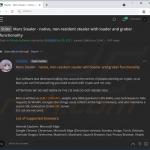
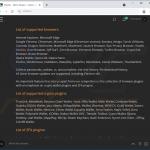
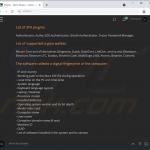
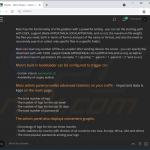
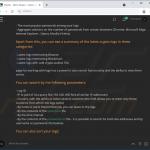
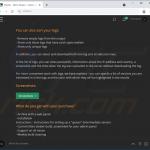
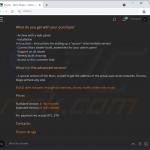
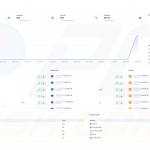
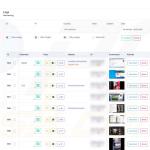
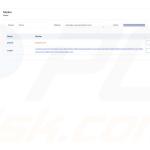
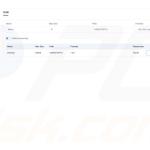
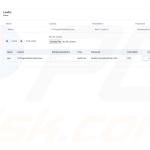
▼ Montrer la discussion